Как да разберете повтарящи се срещи в Outlook?
От дълго време може да е имало много ежедневни/седмични/месечни повтарящи се срещи във вашия Microsoft Outlook. Тези повтарящи се срещи може да ви предупредят навреме. Въпреки това, някои повтарящи се срещи вече не са необходими, а някои повтарящи се срещи може да се наложи да се променят. Много е необходимо да откриете, проверите и изчистите повтарящите се срещи навреме. Тази статия събира някои трикове за откриване на повтарящи се срещи в Microsoft Outlook.
Открийте повтарящи се срещи с инструментите за търсене
Открийте повтарящи се срещи с групиране
Открийте повтарящи се срещи със сортиране по повторение
- Автоматизирайте изпращането на имейл с Автоматично CC/BCC, Автоматично препращане по правила; изпрати Автоматичен отговор (Извън офиса) без да е необходим сървър за обмен...
- Получавайте напомняния като BCC Предупреждение когато отговаряте на всички, докато сте в списъка BCC, и Напомняне при липсващи прикачени файлове за забравени прикачени файлове...
- Подобрете ефективността на имейл с Отговор (на всички) с прикачени файлове, Автоматично добавяне на поздрав или дата и час в подпис или тема, Отговорете на няколко имейла...
- Опростете изпращането на имейл с Извикване на имейли, Инструменти за прикачване (Компресиране на всички, автоматично запазване на всички...), Премахване на дубликати, и Бърз доклад...
 Открийте повтарящи се срещи с инструментите за търсене
Открийте повтарящи се срещи с инструментите за търсене
Търсете повтарящи се срещи в Outlook 2010 и 2013
Първият трик е за търсене на повтарящи се срещи с функцията на Outlook за Инструменти за търсене в Outlook 2010 и 2013.
Стъпка 1: В изгледа на календара отворете календар, като щракнете върху името на календара отдолу Моите календари в навигационния панел.
Стъпка 2: Поставете курсора в полето за търсене над календара, за да активирате Инструменти за търсене.
Стъпка 3: Кликнете върху Повече > Повтарящ се в Уточнете група на Търсене раздела.
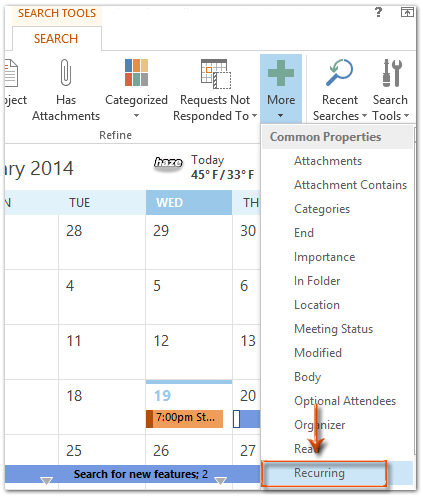
Стъпка 4: Над календара щракнете върху ново добавено Повтарящ се и изберете Да.
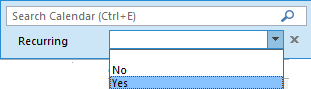
Тогава всички повтарящи се срещи ще бъдат незабавно филтрирани в избрания календар.
Търсене на повтарящи се срещи в Outlook 2007
Има някои разлики при търсене на повтарящи се срещи Инструменти за търсене в Microsoft Outlook 2007.
Стъпка 1: В изгледа на календара отворете календар, като щракнете върху името на календара отдолу Моите календари в навигационния панел.
Стъпка 2: Кликнете върху  бутон отдясно на полето за търсене, за да разгънете конструктора на заявки.
бутон отдясно на полето за търсене, за да разгънете конструктора на заявки.

Стъпка 3: Кликнете върху Добавяне на критерии > Повтарящ се.
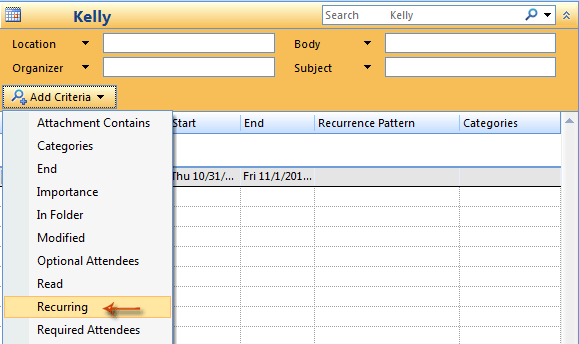
Стъпка 4: Щракнете върху новото добавено Повтарящ се поле и изберете Да.

 Открийте повтарящи се срещи със сортиране по повторение
Открийте повтарящи се срещи със сортиране по повторение
Освен директното търсене на повтарящи се срещи, можете първо да сортирате срещите по повторение и след това да получите повтарящите се срещи с един поглед.
Стъпка 1: В изгледа на календара отворете календар, като щракнете върху името на календара отдолу Моят Календар в навигационния панел.
Стъпка 2: Показване на елементите от календара в изглед на списък:
- В Outlook 2010 и 2013, моля, щракнете върху Промяна на изгледа > списък на Гледка раздел;
- В Outlook 2007, моля, щракнете върху Гледка > Текущия изглед > Всички срещи.
Стъпка 3: В заглавката на списъка със срещи, моля, щракнете върху Модел на повторение.

След това ще откриете повтарящите се срещи в горната/края на списъка.
 Открийте повтарящи се срещи с групиране
Открийте повтарящи се срещи с групиране
Последният метод автоматично ще групира всички повтарящи се срещи и можете да получите всички повтарящи се срещи по всяко време.
Стъпка 1: В изгледа на календара отворете календар, като щракнете върху името на календара отдолу Моите календари в навигационния панел.
Стъпка 2: Показване на елементите от календара в изглед на списък:
- В Outlook 2010 и 2013, моля, щракнете върху Промяна на изгледа > списък на Гледка раздел;
- В Outlook 2007, моля, щракнете върху Гледка > Текущия изглед > Всички срещи.
Стъпка 3: Отворете диалоговия прозорец Advanced View Settings: List:
- В Outlook 2010 и 2013, моля, щракнете върху Преглед на настройките на Гледка раздела.
- В Outlook 2007, моля, щракнете върху Гледка > Текущия изглед > Персонализиране на текущия изглед.
Стъпка 4: В новия идващ диалогов прозорец, моля, щракнете върху Групирай по бутон.

Стъпка 5: В диалоговия прозорец Групиране по изберете Повтарящ се в Групирайте елементи по кутия.
Забележка: Моля, премахнете отметката от Автоматично групиране според подредбата опция. Ако тази опция е отметната, Групирайте елементи по кутията ще бъде сива.
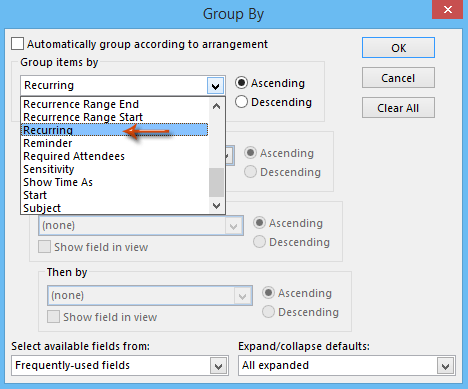
Стъпка 6: Щракнете върху всички OK бутони във всеки диалогов прозорец.
След това ще видите, че всички срещи са групирани по повтарящи се. И всички повтарящи се срещи са групирани в Повтарящи се: Да група. Вижте следната екранна снимка:
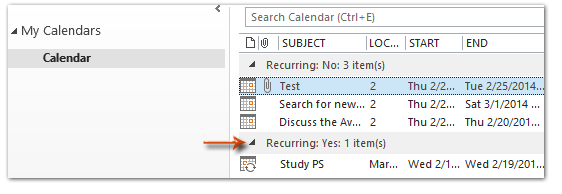
Най-добрите инструменти за продуктивност в офиса
Kutools за Outlook - Над 100 мощни функции, за да заредите вашия Outlook
🤖 AI Mail Assistant: Незабавни професионални имейли с AI магия - с едно щракване до гениални отговори, перфектен тон, многоезично владеене. Трансформирайте имейла без усилие! ...
📧 Автоматизиране на имейли: Извън офиса (налично за POP и IMAP) / График за изпращане на имейли / Автоматично CC/BCC по правила при изпращане на имейл / Автоматично пренасочване (разширени правила) / Автоматично добавяне на поздрав / Автоматично разделяне на имейлите с множество получатели на отделни съобщения ...
📨 Управление на Email: Лесно извикване на имейли / Блокиране на измамни имейли по теми и други / Изтриване на дублирани имейли / подробно търсене / Консолидиране на папки ...
📁 Прикачени файлове Pro: Пакетно запазване / Партидно отделяне / Партиден компрес / Автоматично запазване / Автоматично отделяне / Автоматично компресиране ...
🌟 Магия на интерфейса: 😊 Още красиви и готини емотикони / Увеличете продуктивността на Outlook с изгледи с раздели / Минимизирайте Outlook, вместо да затваряте ...
???? Чудеса с едно кликване: Отговорете на всички с входящи прикачени файлове / Антифишинг имейли / 🕘Показване на часовата зона на подателя ...
👩🏼🤝👩🏻 Контакти и календар: Групово добавяне на контакти от избрани имейли / Разделете група контакти на отделни групи / Премахнете напомнянията за рожден ден ...
Над 100 Характеристики Очаквайте вашето проучване! Щракнете тук, за да откриете повече.

